- Viele Windows-Benutzer haben häufig das Problem mit dem schwarzen YouTube-Bildschirm in Chrome gemeldet.
- Es handelt sich um ein Problem, das mehrere Korrekturen enthält, wobei die am meisten empfohlene ein Chrome-App-Update ist.
- Andere Lösungen umfassen das Deaktivieren von Werbeblockern und das Löschen des Browserverlaufs.
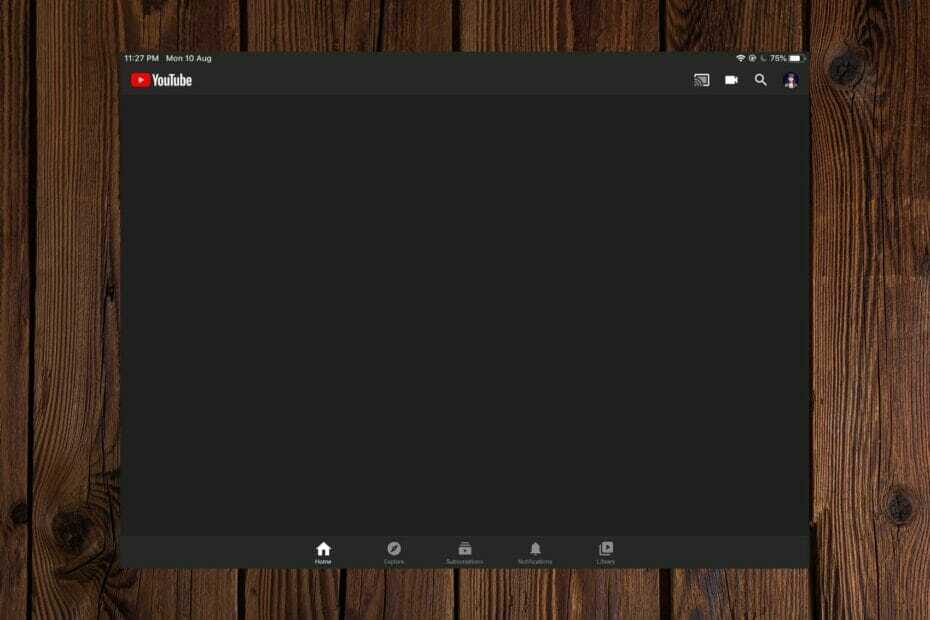
- Einfache Migration: Verwenden Sie den Opera-Assistenten, um vorhandene Daten wie Lesezeichen, Passwörter usw. zu übertragen.
- Ressourcennutzung optimieren: Ihr RAM-Speicher wird effizienter genutzt als Chrome
- Verbesserte Privatsphäre: kostenloses und unbegrenztes VPN integriert
- Keine Werbung: Der integrierte Werbeblocker beschleunigt das Laden von Seiten und schützt vor Data-Mining
- Opera herunterladen
Als weltweit führende Online-Streaming-Plattform bietet YouTube Millionen von Stunden unterhaltsamer Videoinhalte, die von praktisch jedem Ort weltweit aus zugänglich sind. Trotz seines erhabenen Rufs sind ihm Käfer und Insekten nicht fremd Benutzererfahrungsfehler die den Zugriff auf den Dienst unterbinden.
Wenn Sie den Chrome-Browser regelmäßig verwenden, sind Sie wahrscheinlich auf einige dieser Youtube-Fehler gestoßen. Zum Beispiel die berüchtigten Schwarzer Bildschirm wird nach der Fehleranzeige benannt, die dazu führt, dass Benutzer die Videowiedergabe nicht verwenden können.
Es wird durch mehrere Probleme verursacht, die von einem einfachen Wiedergabefehler bis hin zu geoblockten Inhalten und Werbeblockern sowie Störungen durch Browser-Plugins reichen.
Das Problem mit dem schwarzen Bildschirm ist nur eines von wenigen Chrome-bezogenen Youtube-Problemen, die ebenso unbeliebt sind Grüner BildschirmProblem, das häufig von Benutzern bis Windows 7 und 8 gemeldet wurde.
Glücklicherweise gibt es mehrere Möglichkeiten, das Problem mit dem schwarzen Bildschirm zu beheben. Hier sind drei Methoden, um es loszuwerden:
Schneller Tipp:
Falls Sie dieses irritierende Problem in Ihrem Browser ohne viel Zeitaufwand beheben müssen, wechseln Sie einfach zu einem effektiveren und stabileren Browser.
Mit Opera können Sie YouTube-Probleme vermeiden, indem Sie praktische Funktionen wie ein integriertes VPN, keine Werbetracker oder integrierte Apps auf Ihrer Homepage verwenden.
⇒ Oper bekommen
Wie kann ich Probleme mit dem schwarzen Bildschirm von YouTube in Chrome beheben?
1. Hardwarebeschleunigung deaktivieren
- Öffnen Sie Chrome.
- Eintreten chrome://einstellungen/system in die Suchleiste und drücken Sie Eintreten.
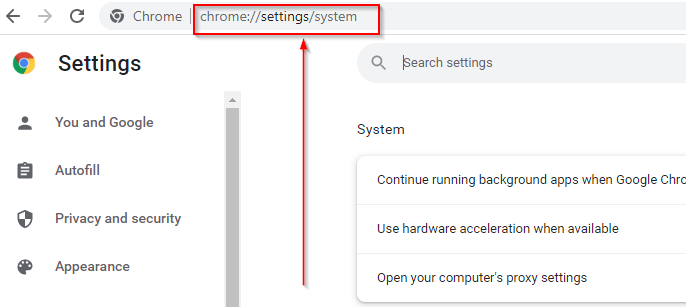
- Navigieren Sie zum Systemdienst und achten Sie auf die Verwendung der Hardwarebeschleunigung, sofern verfügbar Möglichkeit.
- Wenn die Option aktiviert ist, deaktivieren Sie sie, indem Sie das Symbol umschalten.
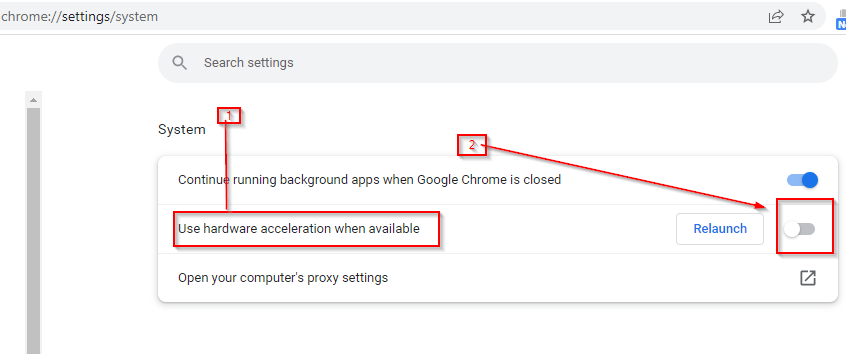
2. Browserverlauf löschen
- Geben Sie in der Suchleiste von Chrome den folgenden Befehl ein und drücken Sie Eintreten:
chrome://settings/clearBrowserData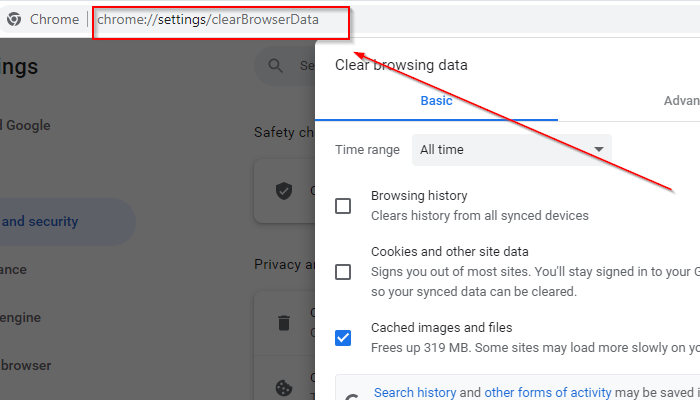
- Klick auf das Fortschrittlich Tab.
- Stellen Sie sicher, dass der Zeitbereich auf eingestellt ist Alle Zeit.
- Aktivieren Sie alle Kontrollkästchen außer Passwörter und andere Anmeldedaten.
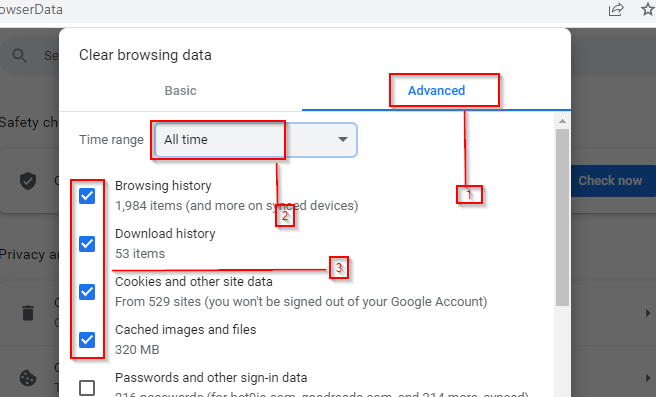
- Klicke auf Daten löschen.

- Download fehlgeschlagen: Netzwerkfehler in Google Chrome [Leitfaden 2022]
- Kann Chrome nicht zu meinem Standardbrowser machen: 5 Möglichkeiten, das Problem im Jahr 2022 zu beheben
- Die 7 besten Erweiterungen zur Beschleunigung von Chrome [Rangfolge nach Leistung]
- HTTPS funktioniert nicht in Chrome: 7 Möglichkeiten, es dauerhaft zu beheben
- 3 Möglichkeiten, diese Datei zu reparieren, ist gefährlich, also hat Chrome sie blockiert
3. Werbeblocker deaktivieren
- Eingang chrome://erweiterungen in die Adressleiste und drücken Sie Eintreten.
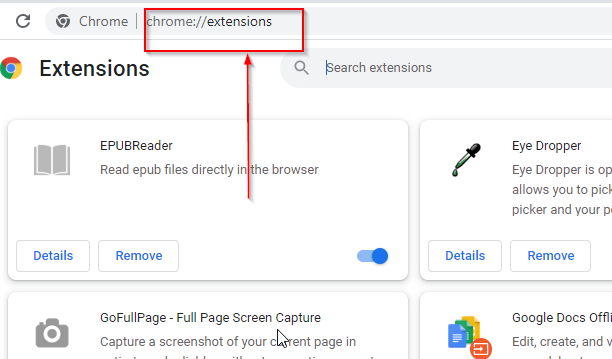
- Navigieren Sie zu einer Adblocker-Erweiterung, die Sie installiert haben.
- Deaktivieren Sie es, indem Sie das Symbol umschalten.
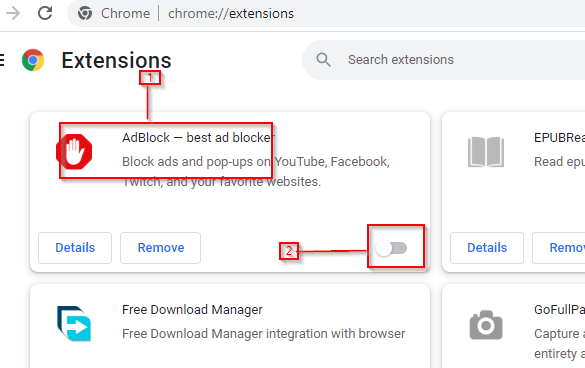
Indem Sie eine dieser drei Lösungen ausprobieren, werden Sie das Problem mit Sicherheit lösen.
Einige Benutzer haben jedoch eine zusätzliche Wendung des Problems gemeldet.
Chrome YouTube Black Screen mit Ton
Viele Chrome-Benutzer haben berichtet, dass das Problem mit dem schwarzen Bildschirm aufgetreten ist, nur diesmal ohne Ton.
Wenn Sie den gefürchteten schwarzen Bildschirmfehler in Verbindung mit einem Mangel an Ton erhalten, ist die wahrscheinlichste Ursache eine schlechte Internetverbindung.
Außerdem funktionieren die oben hervorgehobenen Lösungen gut als Techniken zur Fehlerbehebung.
Das Hauptsymptom dieses Problems ist, dass das Video nicht geladen werden kann. Es passiert, wenn Ihr Internet langsam ist oder ein YouTube-Fehler vorliegt. Der schwarze Bildschirm wird jedoch häufig aufgrund einer schlechten Konfiguration angezeigt, die von Ihrem Gerät herrührt.
Hier könnte es sich um Probleme mit der Browsererweiterung oder um die Unfähigkeit von Chrome handeln, die Inhaltsseite ordnungsgemäß zu laden. Sie können das Problem schnell beheben, indem Sie Ihr Gerät und Ihre Internetverbindungen neu starten und Werbeblocker entfernen.
Da dieses Problem nicht nur bei Windows 11 auftritt, können Sie es überprüfen Dieser Artikel wie man es in Windows 10 behebt.
Ebenso kommt es beim Laden von Medieninhalten auf Facebook zu ähnlich abrupten schwarzen Bildschirmen. Auch hier ist das Update ziemlich identisch mit seinem YouTube-Äquivalent, also sollten Sie es auf jeden Fall sehen wie es gemacht wird.
Wir hoffen, dass dieser Artikel für Sie von Nutzen war. Probieren Sie die Lösung aus und geben Sie uns im Kommentarbereich unten Feedback. Wir würden uns freuen, von Ihnen zu hören!
 Haben Sie immer noch Probleme?Beheben Sie sie mit diesem Tool:
Haben Sie immer noch Probleme?Beheben Sie sie mit diesem Tool:
- Laden Sie dieses PC-Reparatur-Tool herunter auf TrustPilot.com mit „Großartig“ bewertet (Download beginnt auf dieser Seite).
- Klicken Scan starten um Windows-Probleme zu finden, die PC-Probleme verursachen könnten.
- Klicken Alles reparieren um Probleme mit patentierten Technologien zu beheben (Exklusiver Rabatt für unsere Leser).
Restoro wurde heruntergeladen von 0 Leser in diesem Monat.
![FIX: Uploader hat dieses Video nicht zur Verfügung gestellt [YouTube]](/f/f4a78bf36f44191bdf3afdc3ec3f63d3.jpg?width=300&height=460)
![YouTube-Fehler 400: Fehlerhafte oder illegale Anfrage [FIX]](/f/b9976989879df177ffa5064c7be529b9.jpg?width=300&height=460)
![Dieses Video kann leider nicht bearbeitet werden YouTube-Fehler [EXPERT FIX]](/f/94c526fd23dafd8dbb4f833266b85048.jpg?width=300&height=460)